كيفية تعيين تذكير أوقات الدواء في Apple Health
إذا كنت تنسى كثيرًا تناول الأدوية في الوقت المحدد ، فقد تكون تذكيرات الأدوية الجديدة من Apple Health مناسبة لك. مع تحديث iOS 16 ، أعلنت Apple عن وظيفة إضافية جديدة من Apple Health تساعدك على جدولة جميع الأدوية لتتبعها في مكان واحد. إليك كيفية تعيين تذكيرات الأدوية في Apple Health.
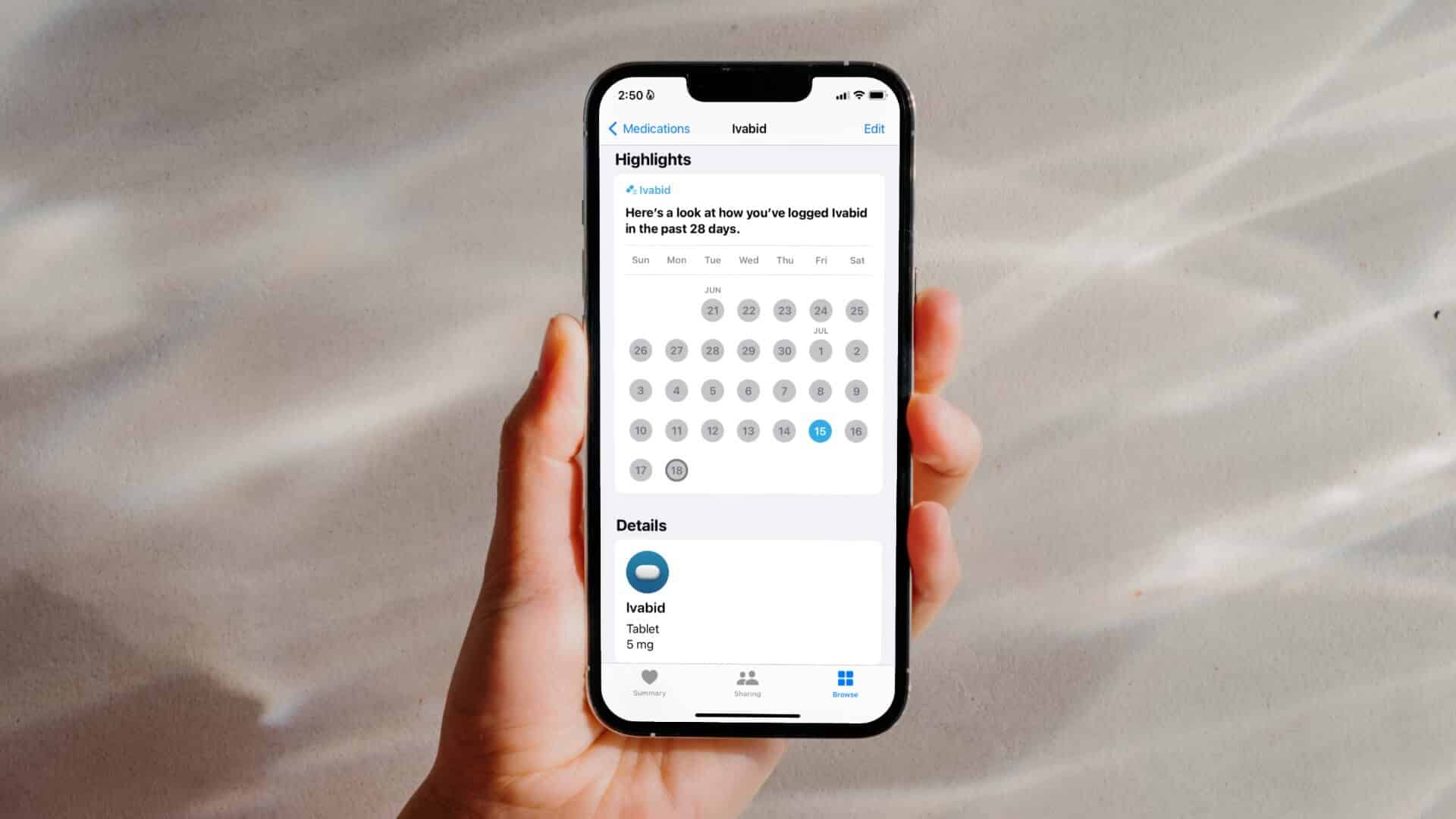
سواء كنت تتناول وصفة طبية واحدة أو خمسة أدوية ، فتتبع ما تتناوله ومتى يكون ضروريًا. يمكن أن يساعدك Apple Health أيضًا على تذكر متى تناولت آخر جرعة ومتى حان وقت تناولك للجرعة التالية. على الرغم من وجود العديد من تطبيقات التذكير بالأدوية من جهات خارجية ، فهذه هي المرة الأولى التي تقوم فيها Apple بدمج نفس الشيء في تطبيق Health.
قم بإعداد تذكيرات الدواء
يمكنك إما استخدام كاميرا هاتفك أو البحث يدويًا لإضافة الأدوية. إليك الطريقة.
الخطوة 1: افتح تطبيق Apple Health على جهاز iPhone الخاص بك.
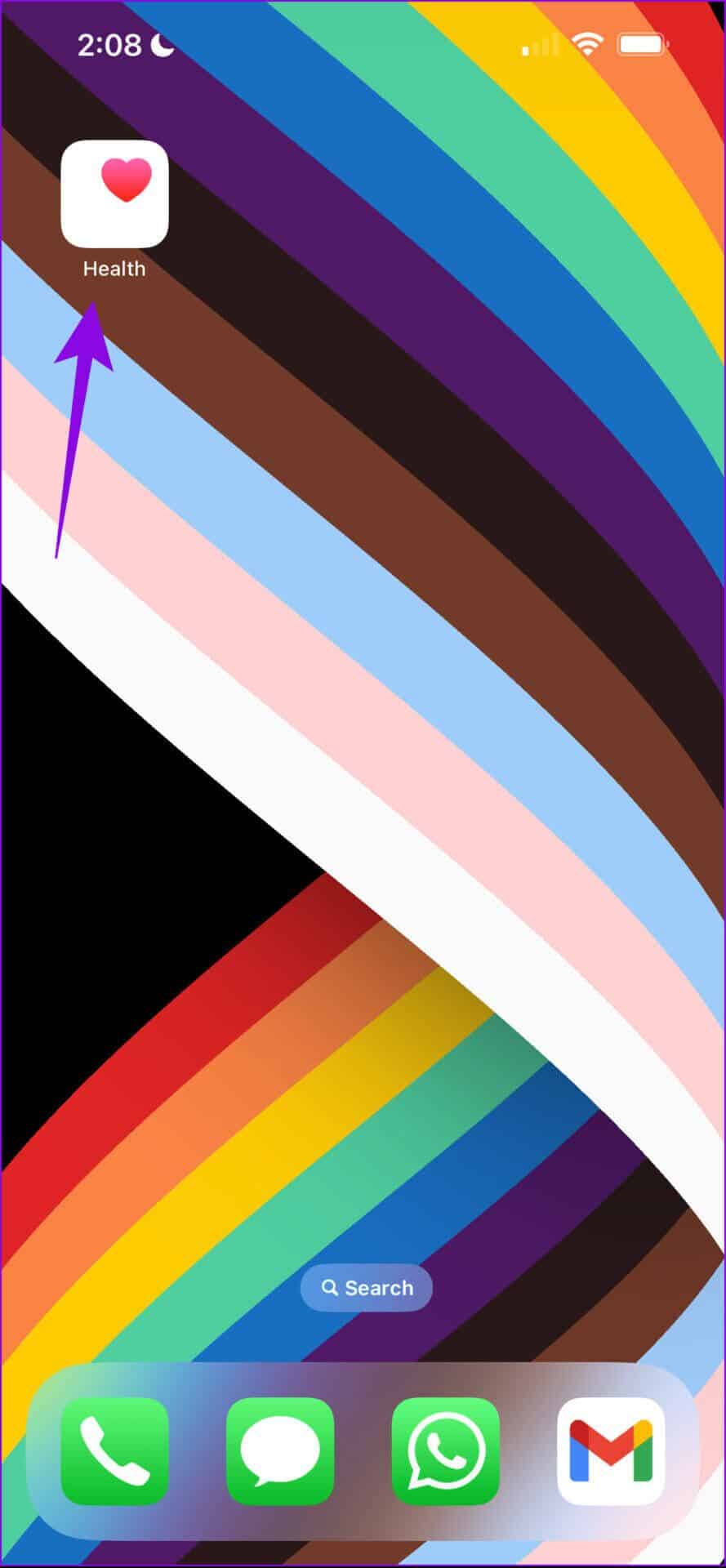
الخطوة 2: انتقل إلى علامة التبويب “تصفح“.
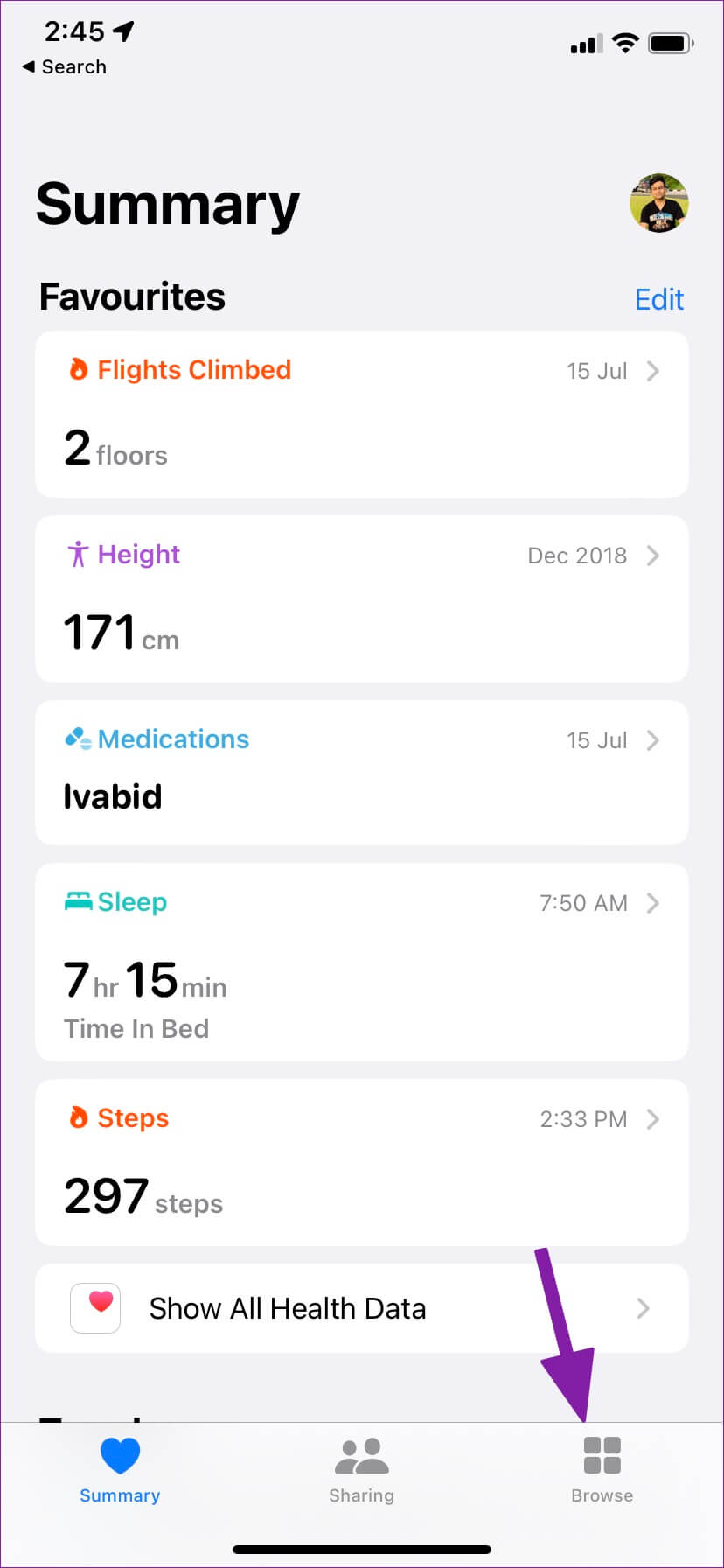
الخطوة 3: حدد قائمة الأدوية.
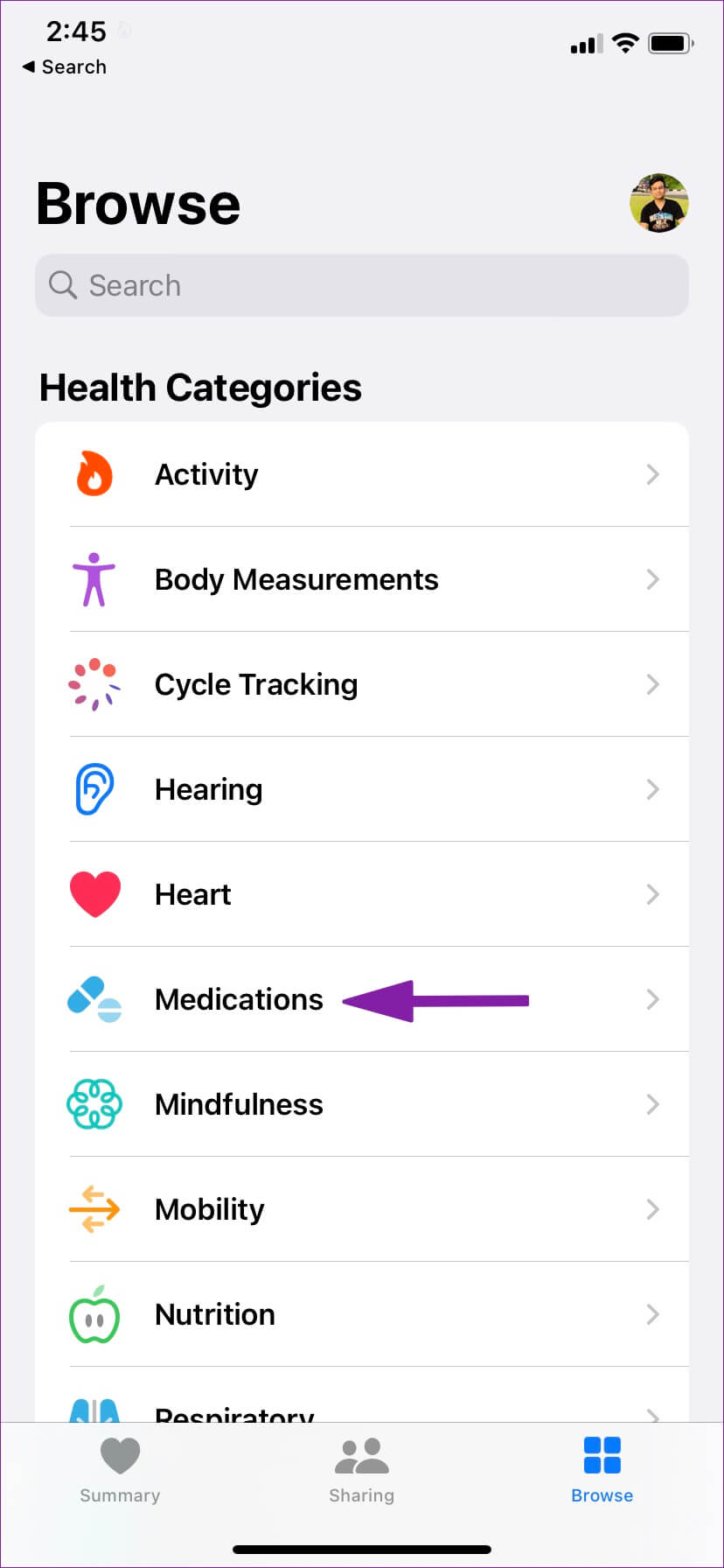
الخطوة 4: انقر على “إضافة دواء”.
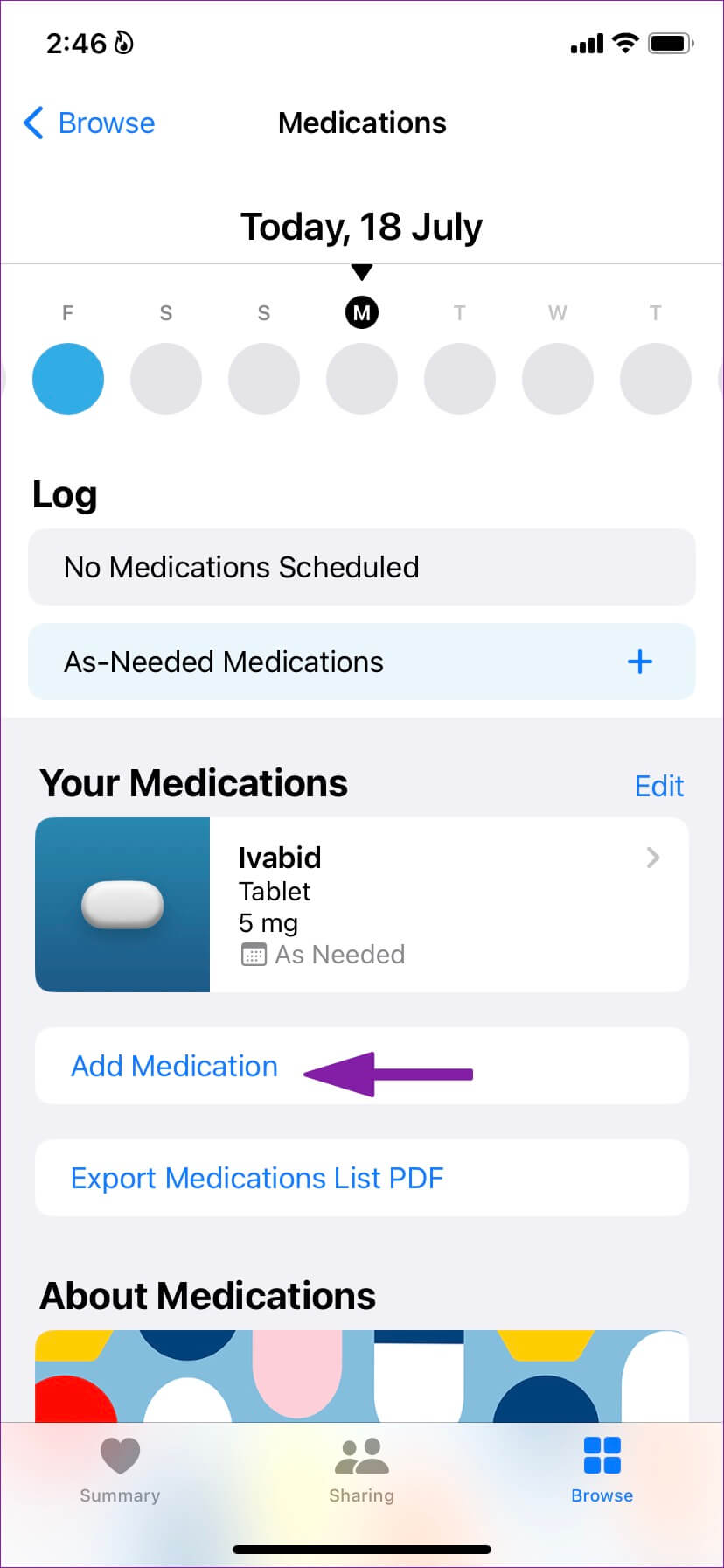
الخطوة 5: أدخل اسم الأدوية واضغط على “التالي“.
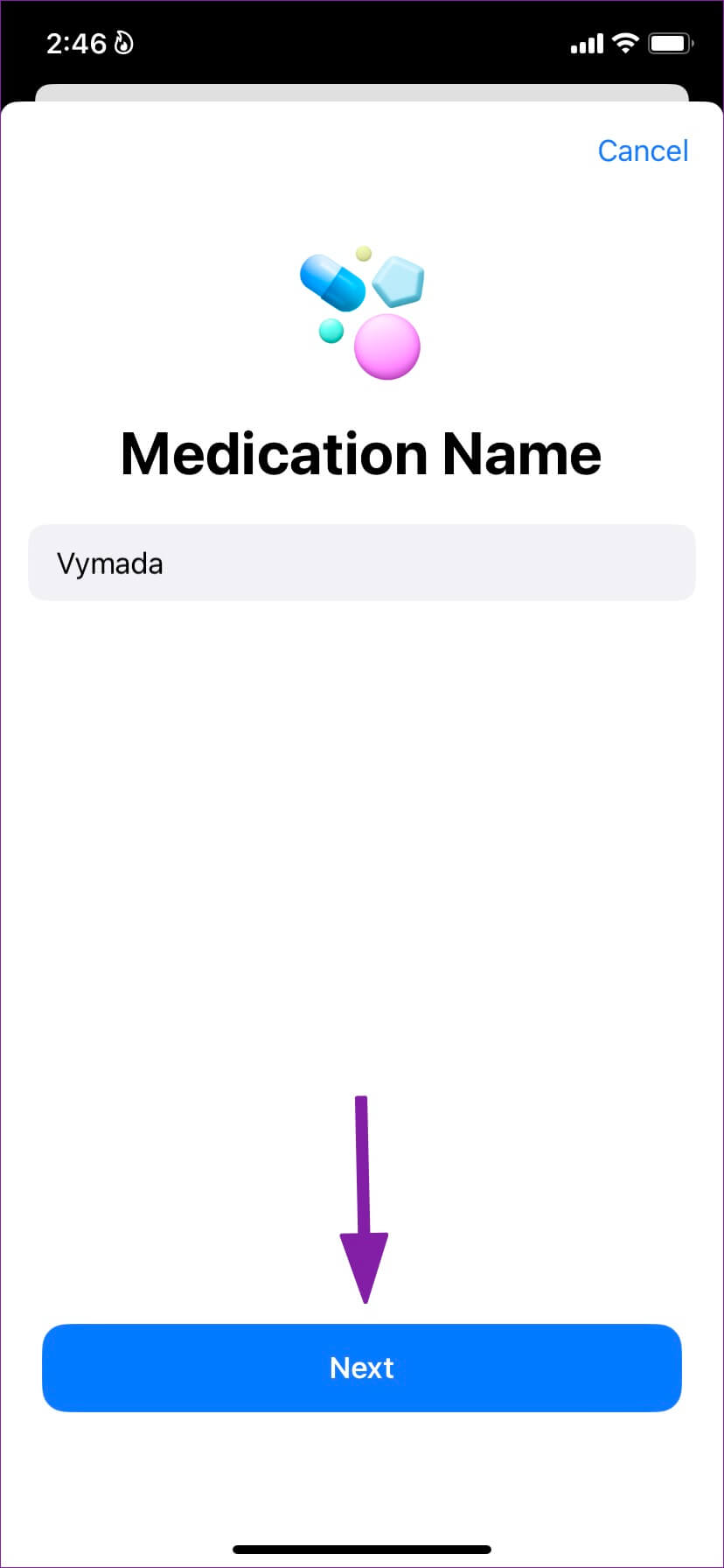
الخطوة 6: اختر نوع الدواء (كبسولة ، قرص ، سائل ، موضعي ، كريم ، إلخ) وانقر على “التالي“.
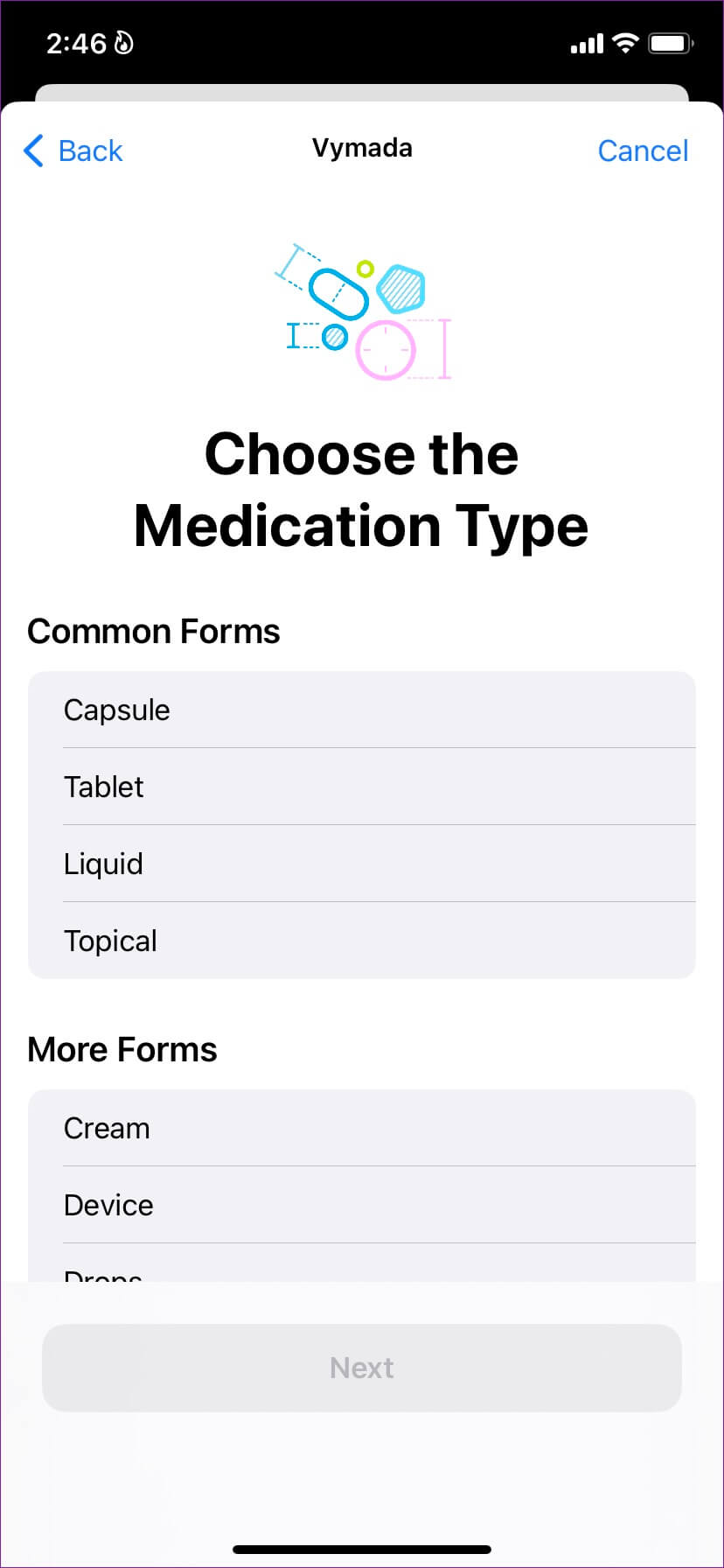
الخطوة 7: أضف قوة الدواء. يمكنك إضافته في mg ، أو mcg ، أو g ، أو ml ، أو٪ والنقر على “التالي“.
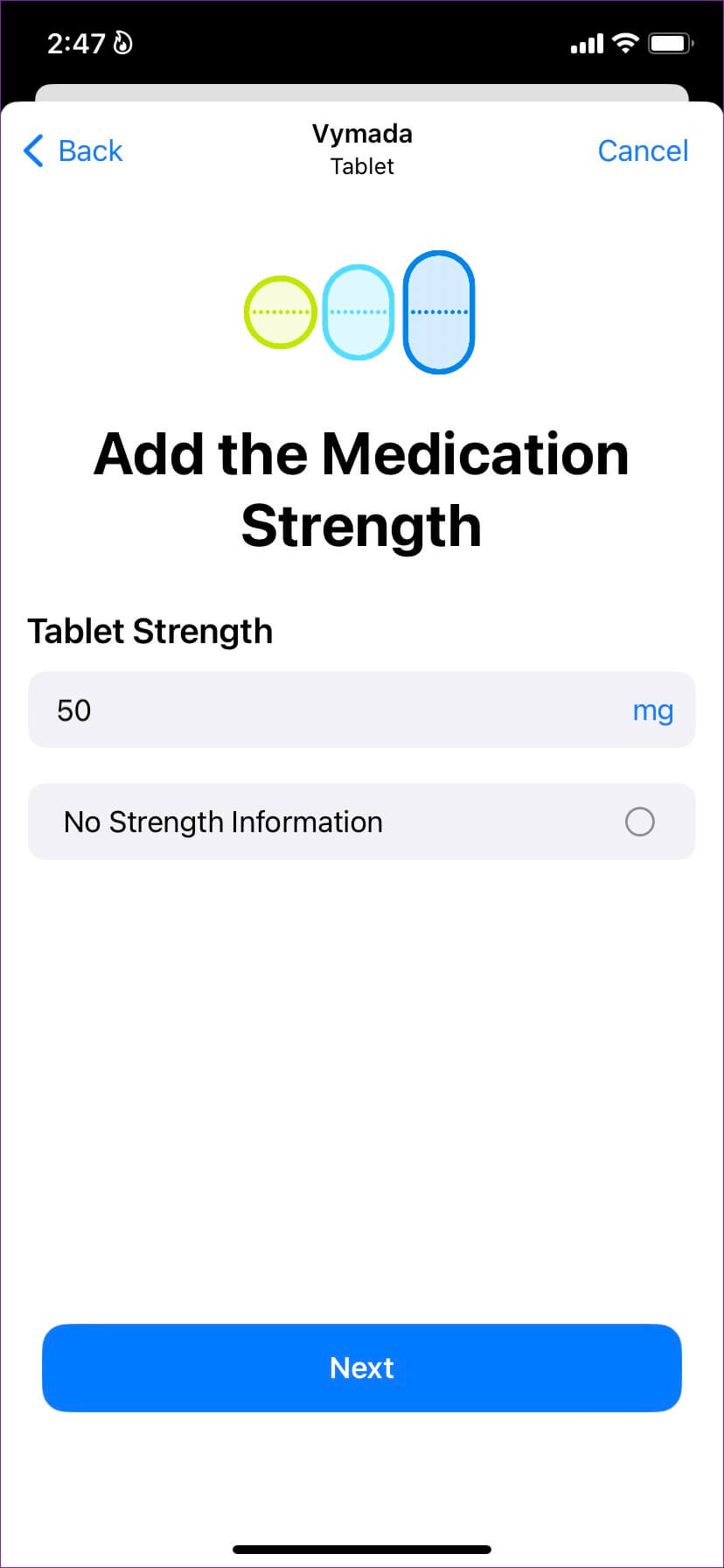
الخطوة 8: حدد التكرار والوقت من اليوم لتلقي إشعار بتناول أدويتك.
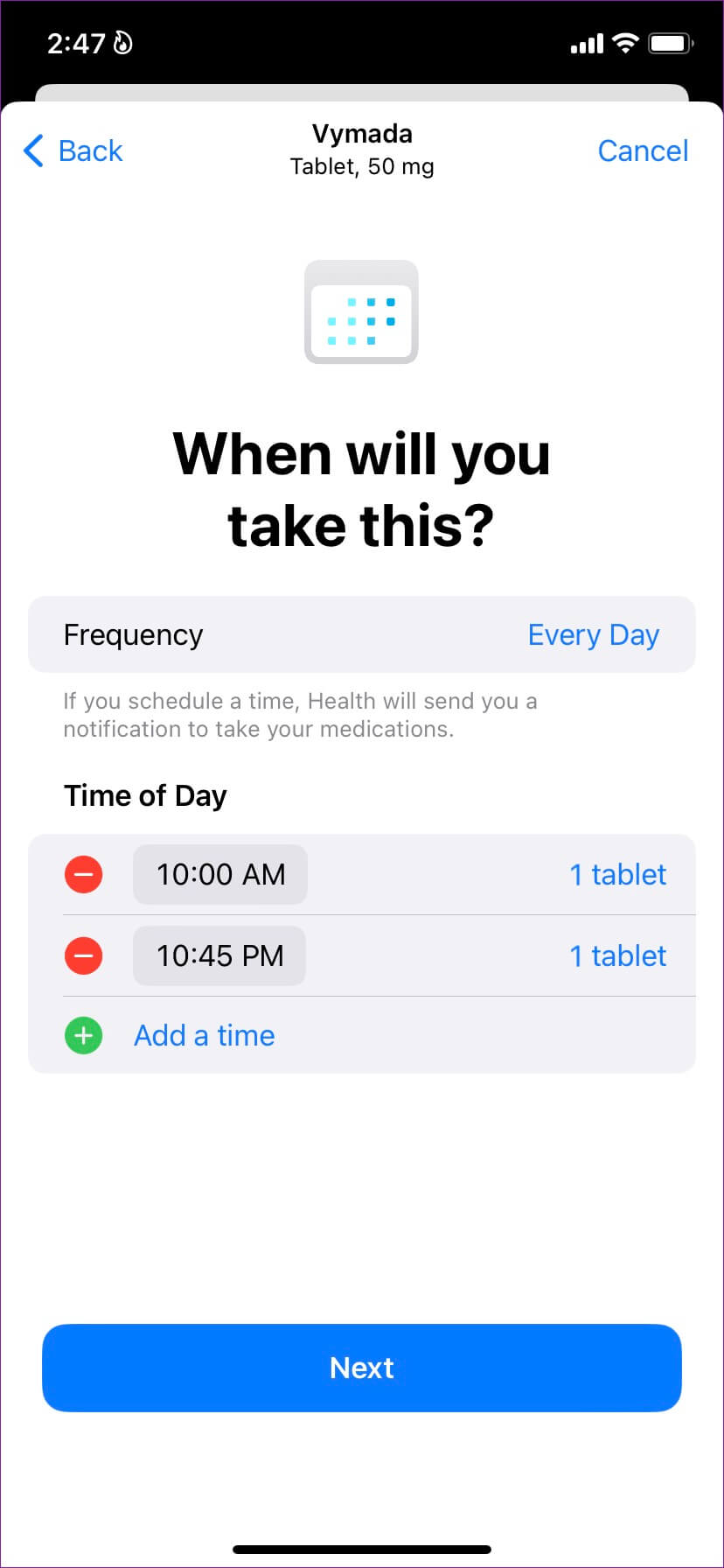
لإعدادات التردد ، لديك ثلاثة خيارات للاختيار من بينها.
- على فترات منتظمة
- في أيام محددة من الأسبوع
- كما هو مطلوب
يمكنك أيضًا إضافة فترات زمنية متعددة ليوم واحد لتناول الأدوية.
الخطوة 9: إذا حددت نوع الجهاز اللوحي ، فستطلب منك Apple Health اختيار الشكل. يمكنك تخطي هذه الخطوة إذا كنت تريد.
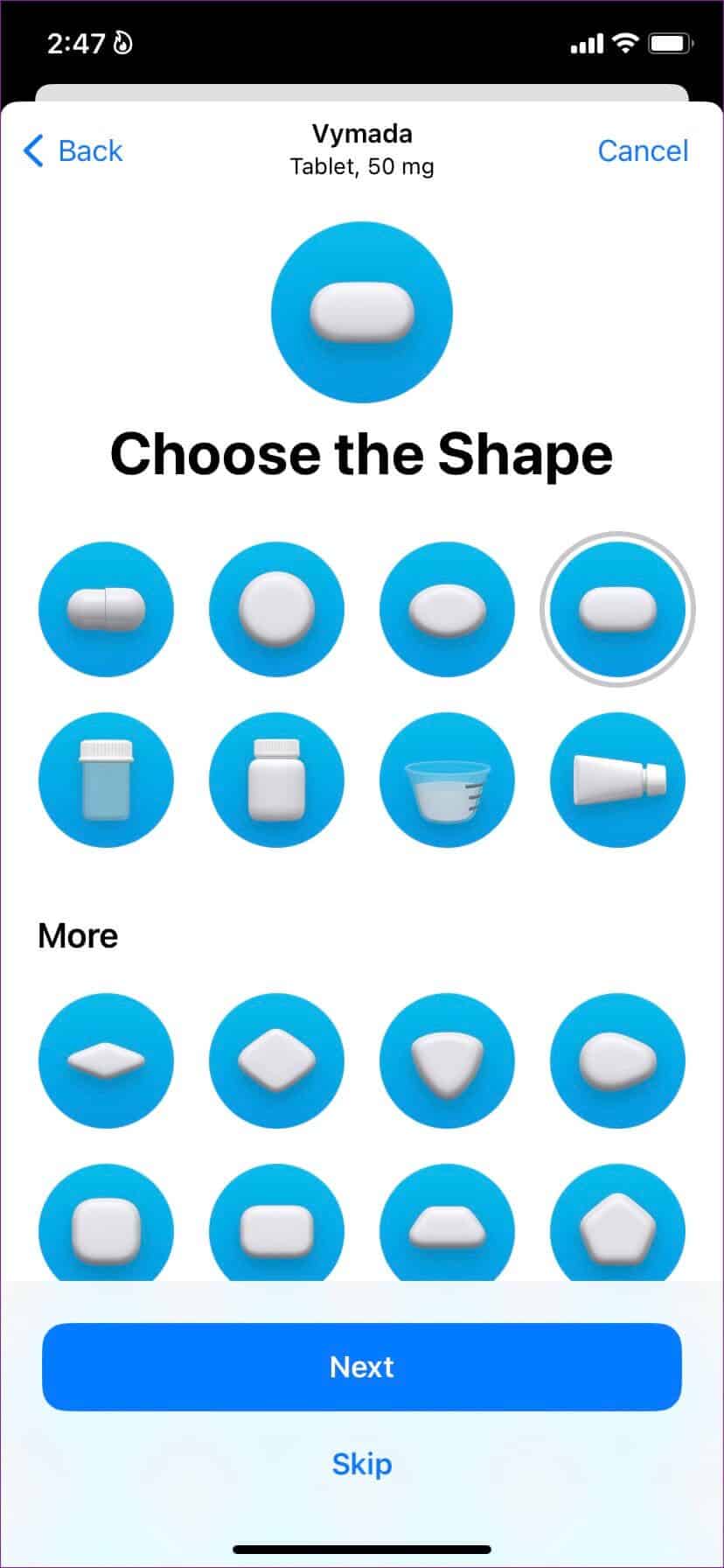
الخطوة 10: اختر لون الجهاز اللوحي من القائمة التالية. يمكنك أيضًا تخصيص خلفية الرمز.
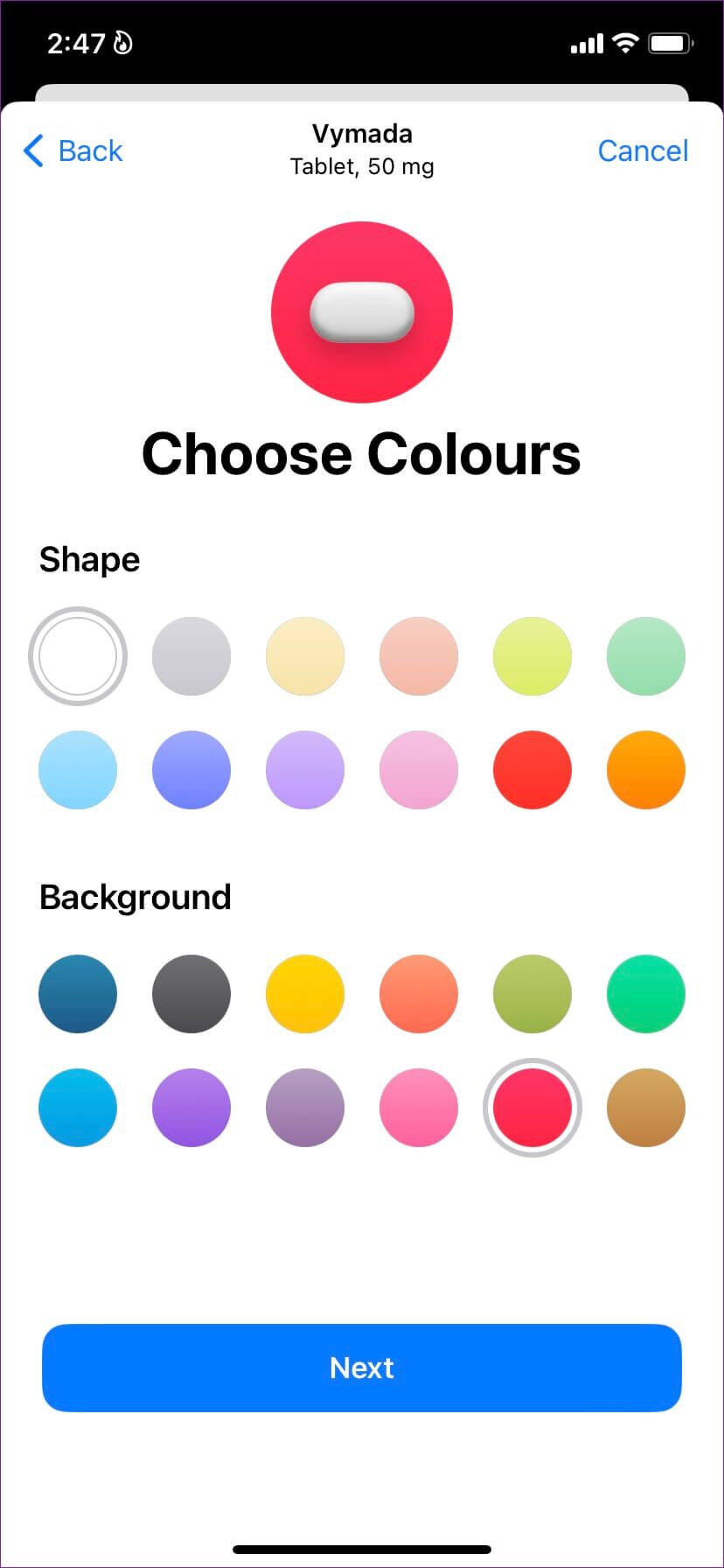
الخطوة 11: قم بمراجعة اسم الدواء ، وتكراره ، وجدوله الزمني ، وأضف تفاصيل اختيارية أخرى.
هذا هو. ستضيف Apple الأدوية إلى حسابك. يمكنك تكرار نفس الخطوات أعلاه وإضافة المزيد من الأدوية إلى حسابك. Apple Health ذكي بما يكفي لتحذيرك من الأدوية التي تسبب آثارًا جانبية. في بعض الأحيان ، يمكن أن يؤدي تناول بعض الأدوية معًا إلى نتائج عكسية. عند إضافة دواء جديد ، ستتلقى تنبيهًا إذا كان هناك تفاعل حاسم. يمكنك استخدام تطبيق Health لمراجعة التفاعلات الحيوية والجادة والمعتدلة.
تناول دواء السجل
ستتلقى تنبيهًا بعدم تناول الدواء في الوقت المحدد. اضغط لفترة طويلة على الإشعار وقم بتسجيل كل ما تم التقاطه أو تخطيه أو اطلب من Apple Health تذكيرك خلال عشر دقائق. يمكنك تسجيل الأمر نفسه من تطبيق Apple Health.
الخطوة 1: قم بتشغيل تطبيق Apple Health على جهاز iPhone الخاص بك.
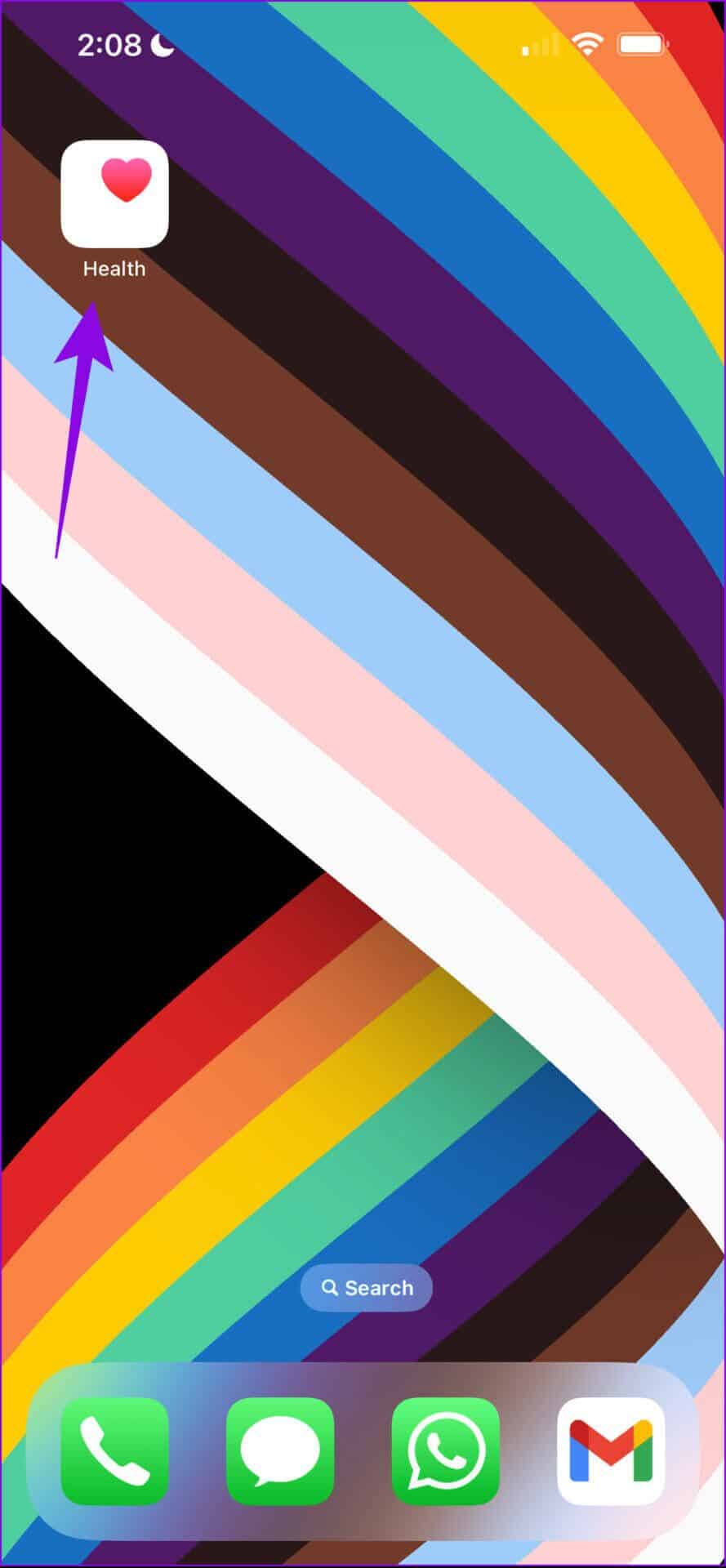
الخطوة 2: اذهب إلى علامة التبويب الأدوية.
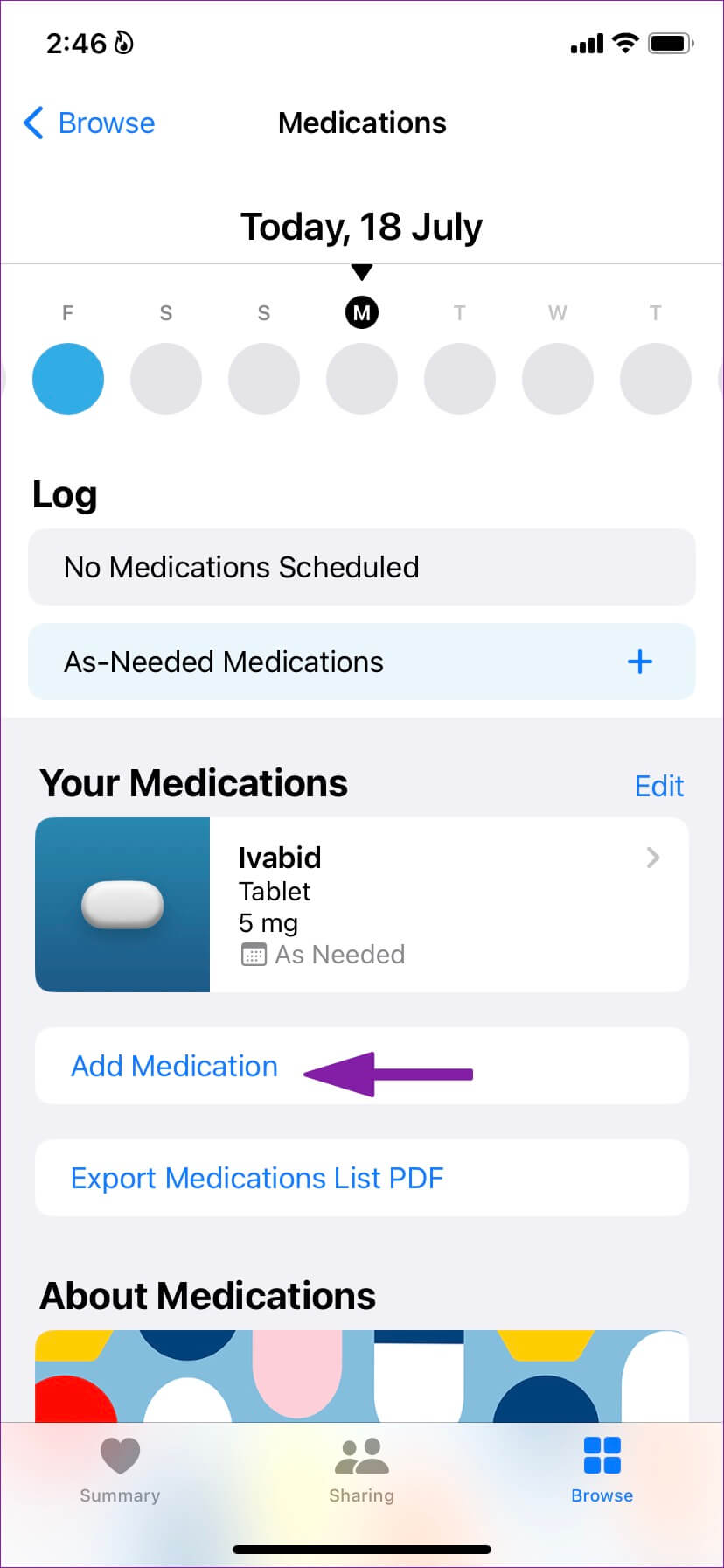
الخطوة 3: اختر الدواء الخاص بك. اضغط على “تسجيل” من القائمة التالية.
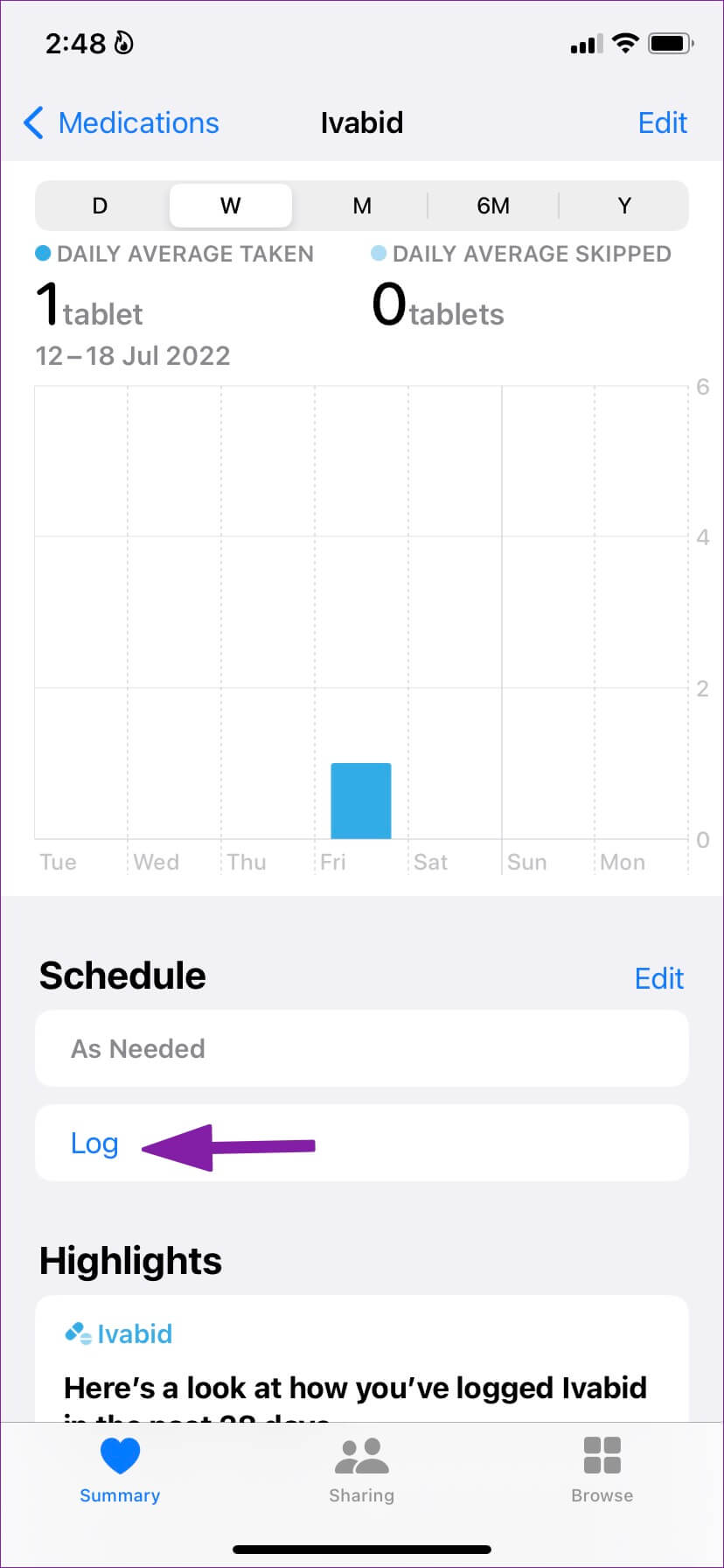
أضف الأدوية في ملخص Apple Health
إذا كنت تحتاج بشكل متكرر إلى التحقق من الأدوية في Apple Health ، فيجب عليك إضافتها إلى علامة تبويب الملخص. إليك الطريقة.
الخطوة 1: افتح تطبيق Apple Health على iPhone.
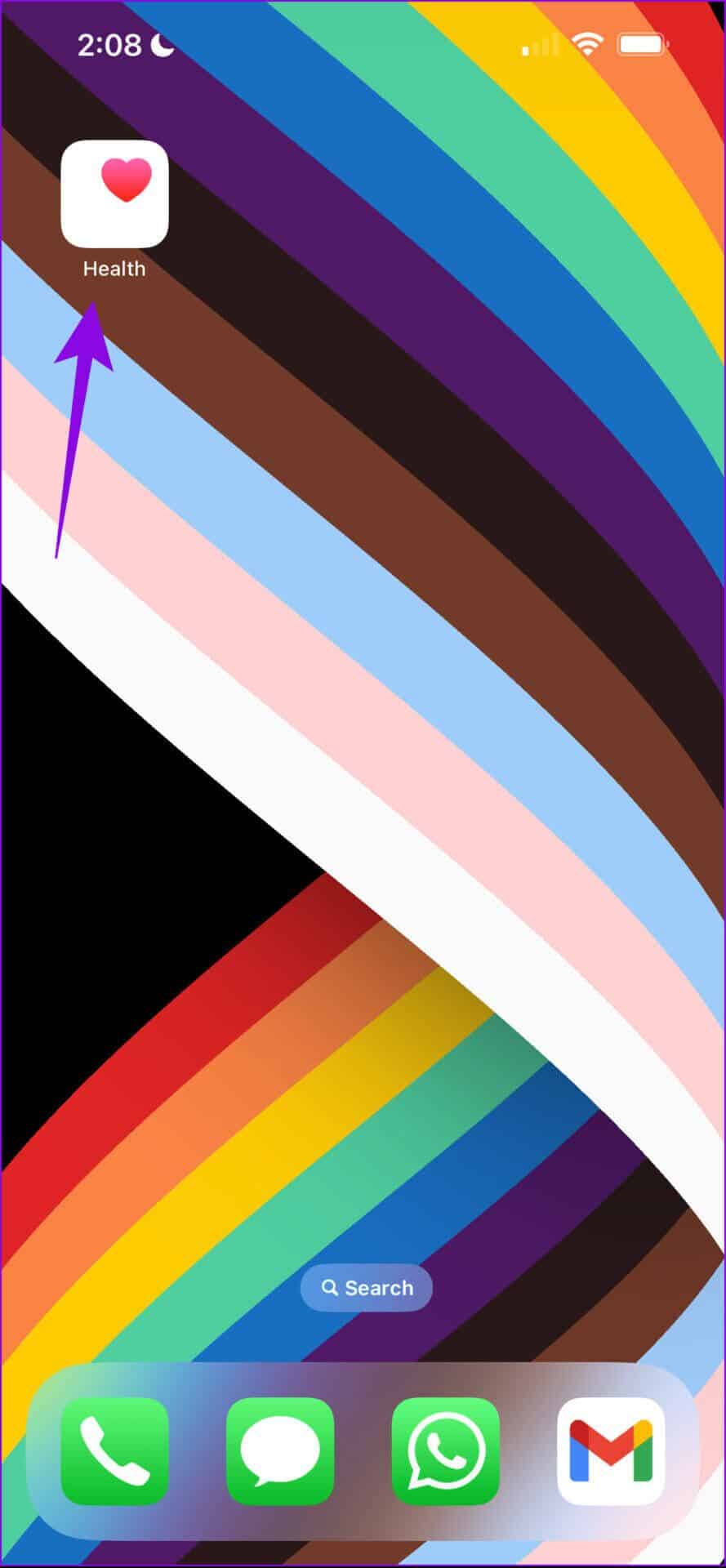
الخطوة 2: تعرض علامة التبويب “الملخص” جميع أنشطتك المفضلة. انقر فوق تحرير.
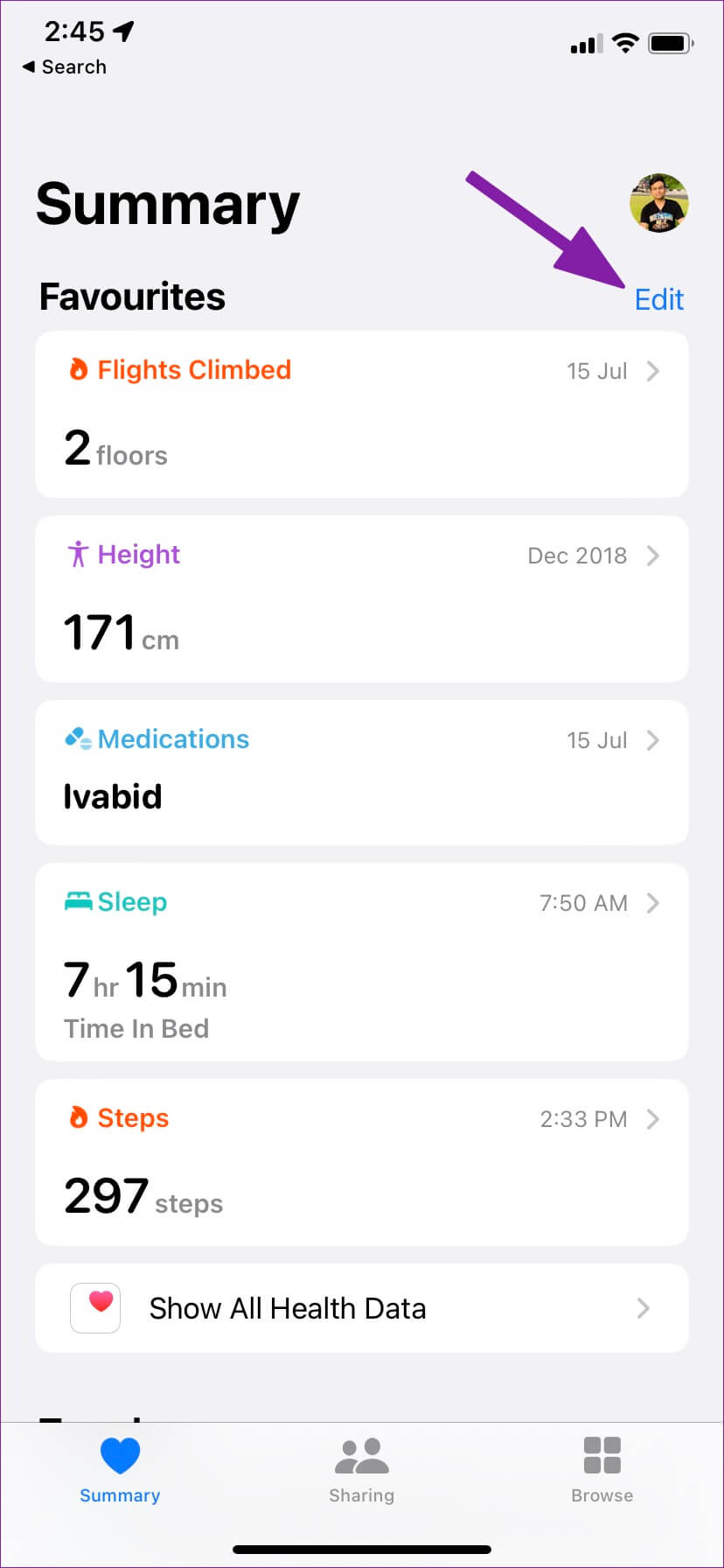
الخطوة 3: انتقل إلى علامة التبويب “الكل“. قم بالتمرير إلى الأدوية واضغط على أيقونة النجمة بجانبها.
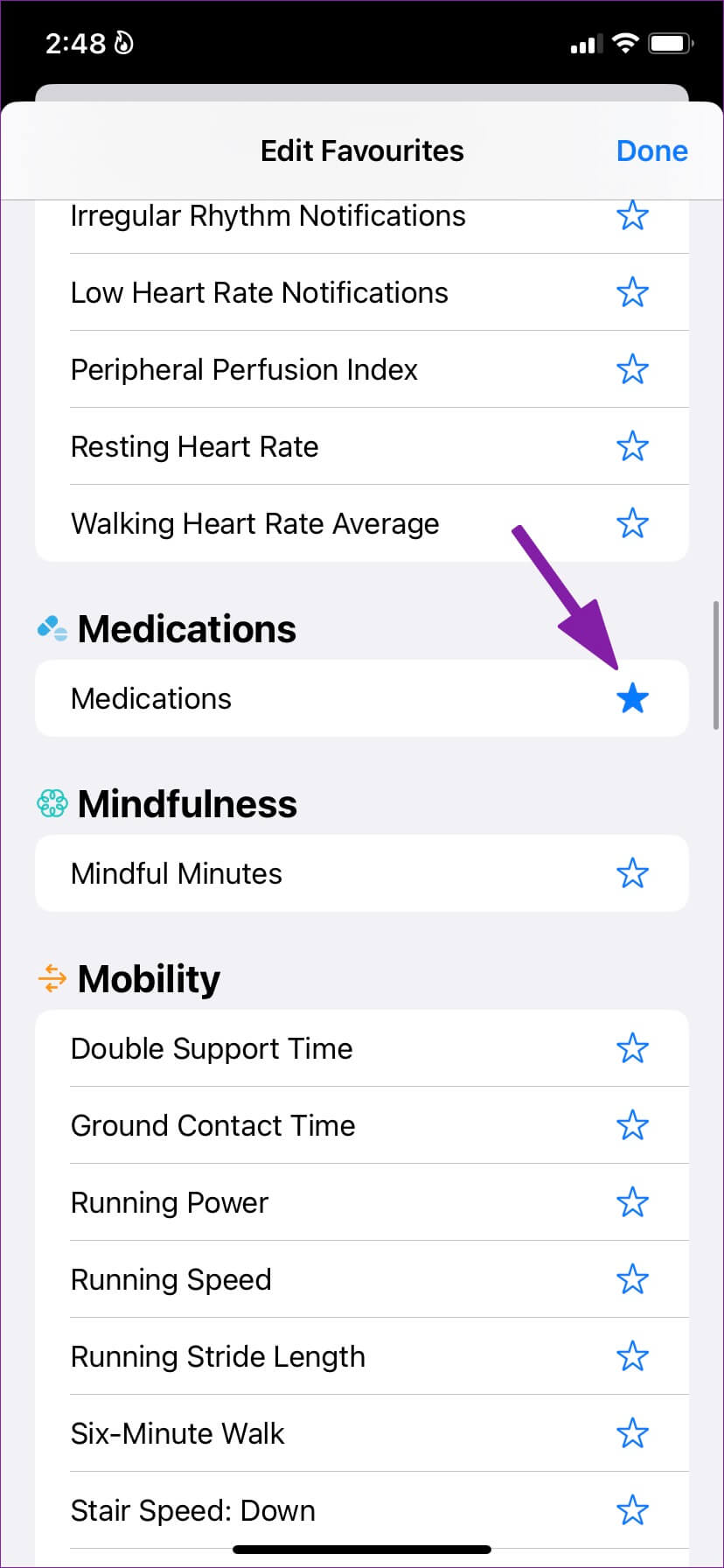
الخطوة 4: اضغط على “تم” في الزاوية العلوية اليمنى.
ستظهر الأدوية تحت قائمة المفضلة.
تصدير قائمة الأدوية بصيغة PDF
يمكنك بسهولة تصدير قائمة الأدوية الخاصة بك بصيغة PDF ومشاركتها مع الأصدقاء والعائلة. اتبع الخطوات التالية.
الخطوة 1: قم بتشغيل تطبيق Apple Health على جهاز iPhone الخاص بك.
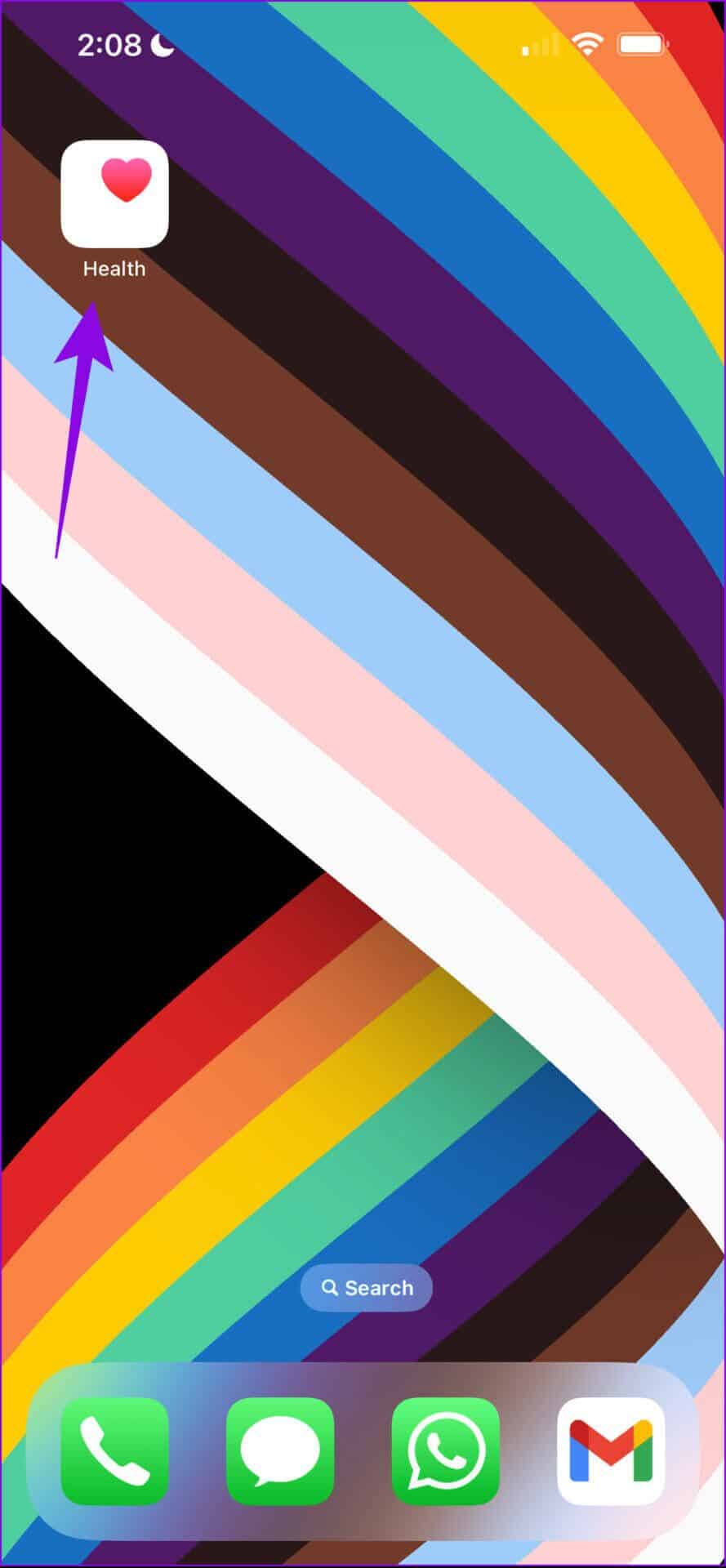
الخطوة 2: افتح قائمة الأدوية. مرر وحدد “تصدير قائمة الأدوية بتنسيق PDF”.
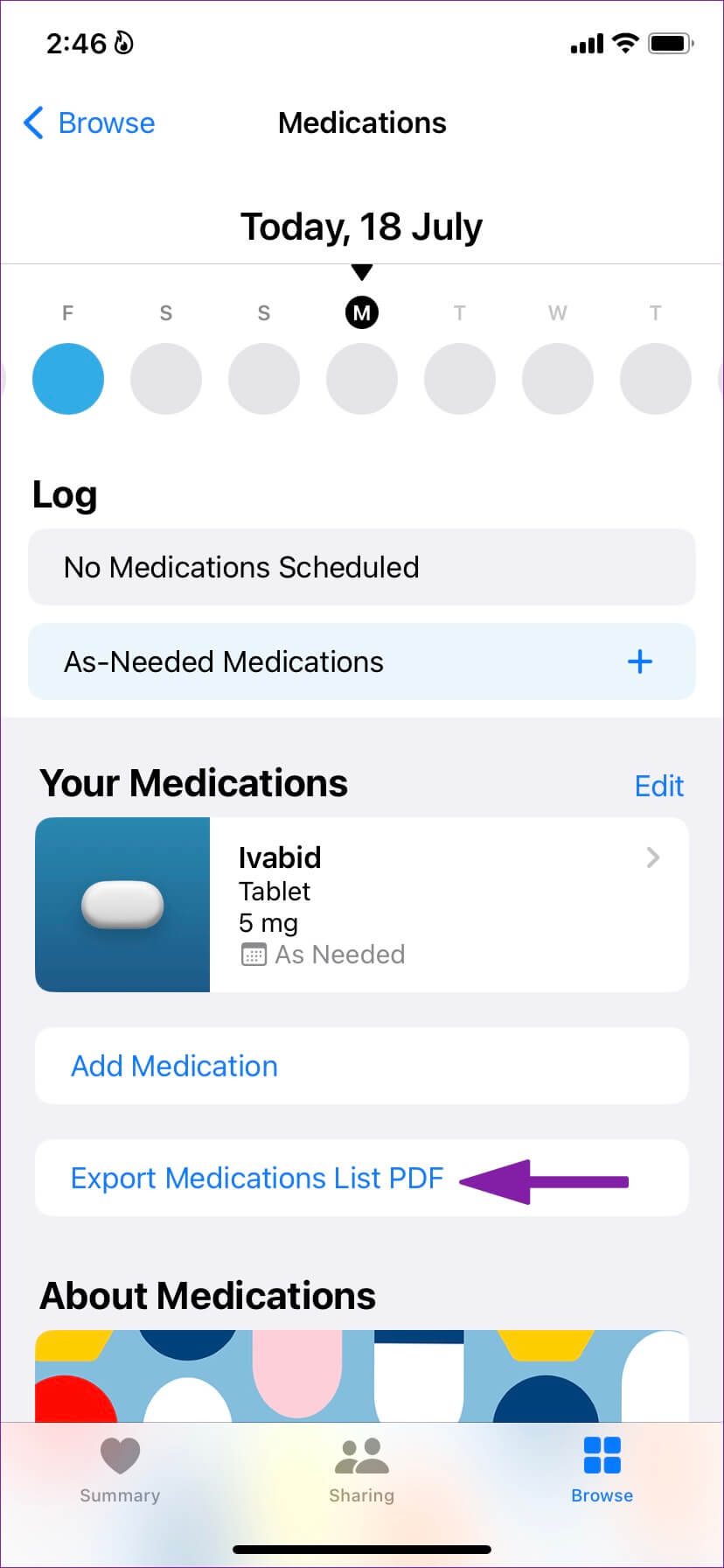
الخطوة 3: تحقق من اسمك وتاريخ ميلادك وعمرك واسم الأدوية الحالية ونوعها وكميتها.
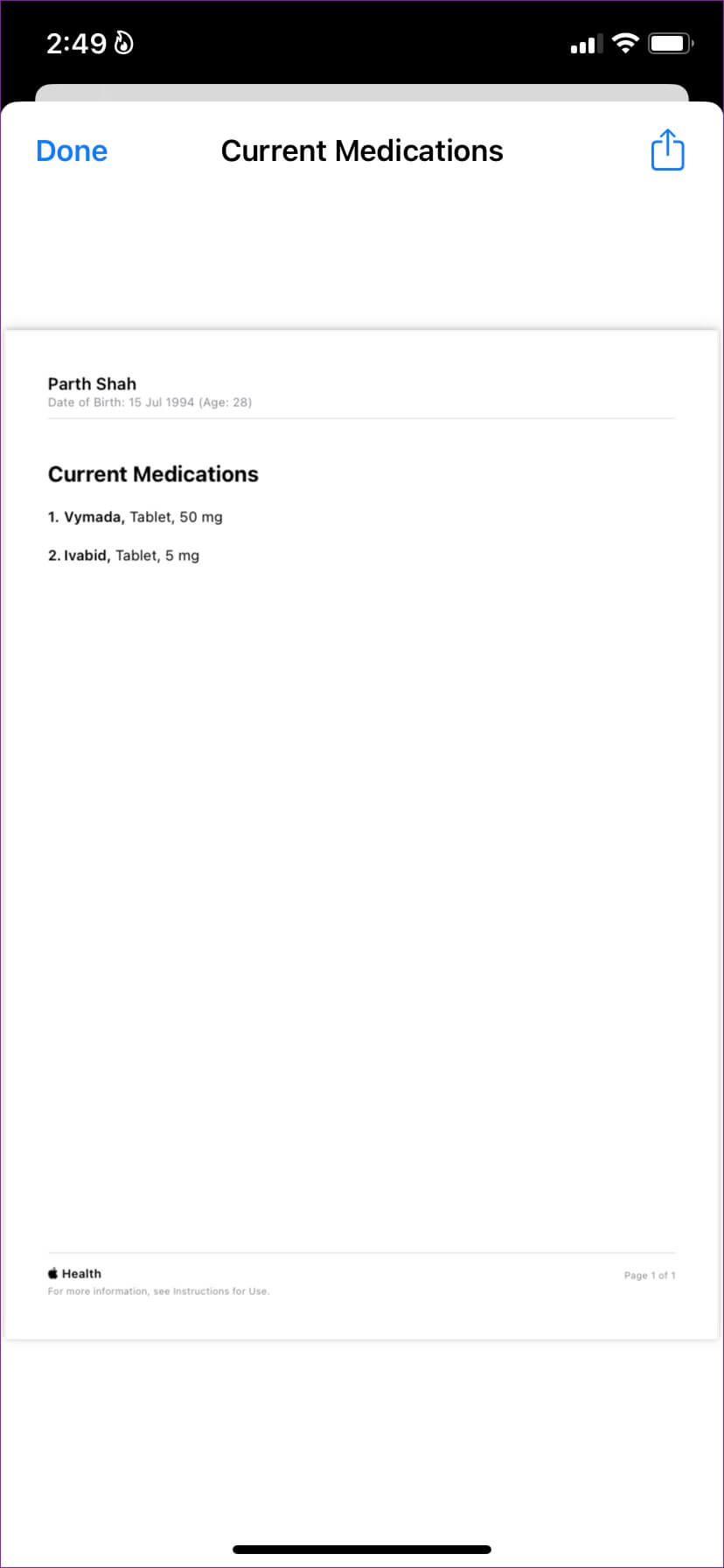
الخطوة 4: اضغط على زر المشاركة في الزاوية اليمنى العليا وشارك مستند PDF عبر ورقة مشاركة iOS.
أرشيف الأدوية
لا يمكنك حذف أي دواء من القائمة بشكل كامل. ومع ذلك ، يمكنك أرشفة الأدوية التي لم تعد بحاجة إليها.
الخطوة 1: افتح علامة التبويب الأدوية في Apple Health (راجع الخطوات أعلاه).
الخطوة 2: حدد الزر “تحرير” بجانب الأدوية الخاصة بك.
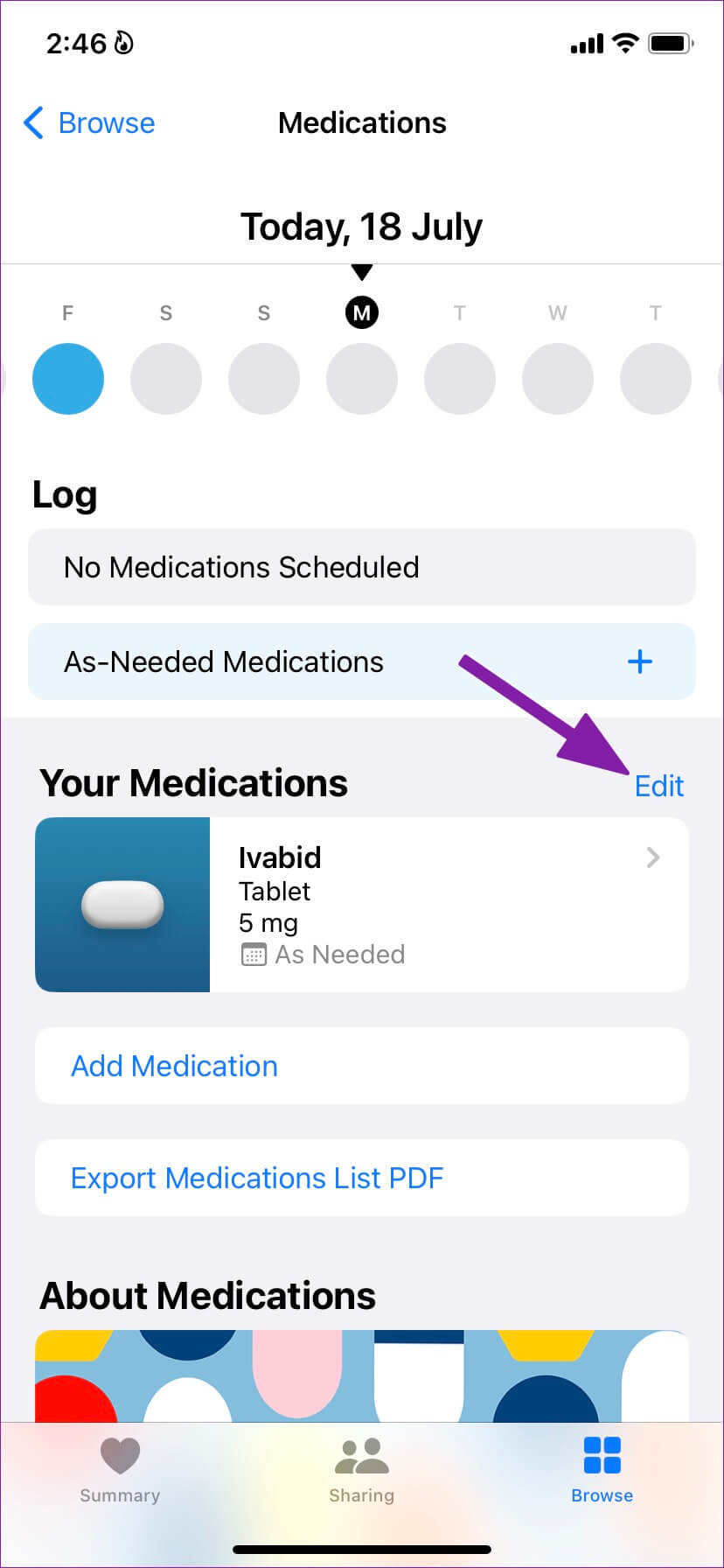
الخطوة 3: اضغط على زر الأرشيف وقم بإزالته من القائمة.
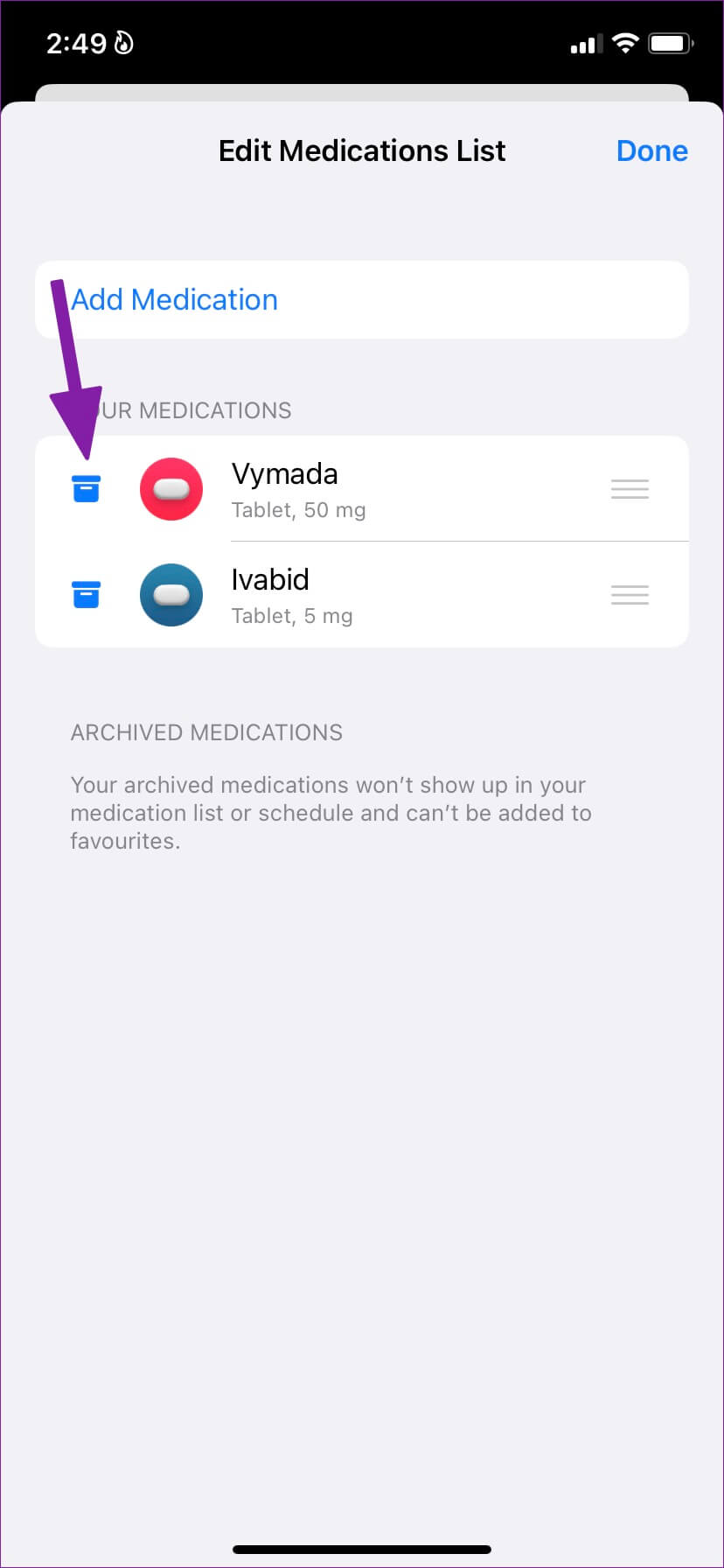
ماذا عن بيانات الأدوية الخاصة بك
تنص Apple على أنه عندما يتم قفل جهاز iPhone الخاص بك باستخدام Touch ID أو Face ID ، يقوم النظام تلقائيًا بتشفير بياناتك الصحية (بما في ذلك معرفك الطبي). نظرًا لأن المصادقة الثنائية (2FA) ممكّنة لحساب Apple الخاص بك ، حتى Apple لا يمكنها قراءة بيانات الصحة والنشاط المتزامنة مع iCloud.
خذ أدويتك في الوقت المناسب
يعد تطبيق Apple Health الجديد المزود بإضافات للأدوية أمرًا بالغ الأهمية لأولئك الذين يرغبون في الحصول على إشعارات ومطالبات بأخذ أدويتهم في الوقت المحدد. أيضًا ، لن تضطر إلى الاعتماد على تطبيقات الجهات الخارجية للحصول على تذكيرات. يقدم التطبيق أيضًا محتوى تعليميًا لإعطاء المزيد من السياق حول الأدوية التي تتناولها. يمكنك التحقق من الغرض من استخدام الدواء ، وكيفية عمله ، والآثار الجانبية المحتملة لمناقشتها مع طبيبك أو أخصائي صحة معتمد.
